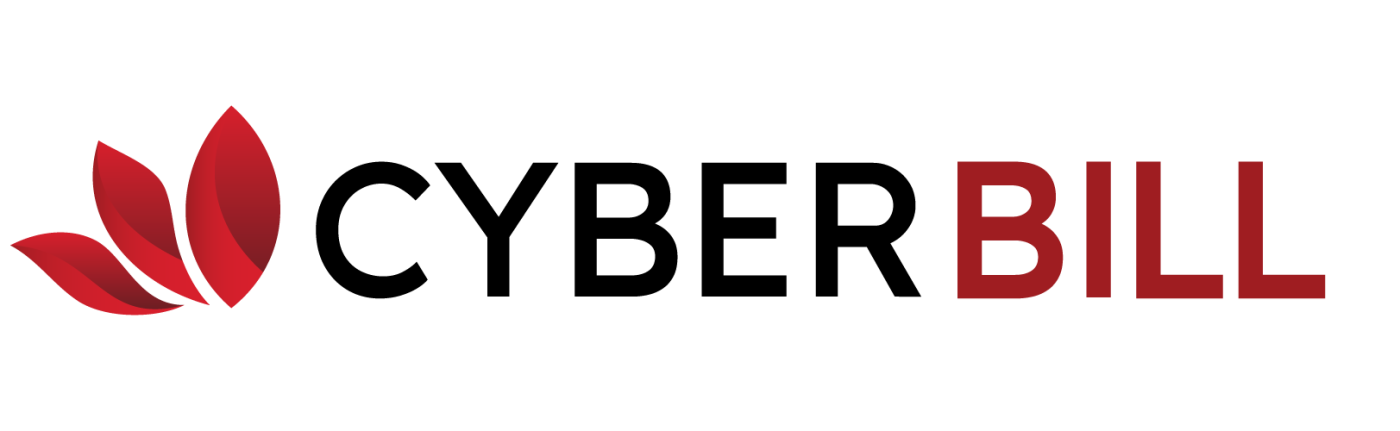HTKK là viết tắt của từ Hỗ Trợ Kê Khai mà giới kế toán hay sử dụng để viết tắt. Cụ thể hơn đó chính là tên gọi khác của một loại phần mềm hỗ trợ kê khai dành cho kế toán. Ứng dụng này được phát triển bởi chính phủ giúp các doanh nghiệp tạo ra các tờ khai thuế theo chuẩn quy định của nhà nước. Hiện tại phần mềm HTKK vẫn đang được phát hành miễn phí.
Mục lục
1. Tìm hiểu cách thức hoạt động
Để sử dụng HTKK không thể không tìm hiểu cách thức hoạt động của phần mềm cũng như những công cụ hỗ trợ tích hợp trên phần mềm hỗ trợ kê khai. Các bước sử dụng bao gồm:
1.1. Danh sách Template
Phần công cụ này hỗ trợ mẫu định dạng file excel của toàn bộ các bảng kê theo các tờ khai trên menu khai. Người sử dụng chọn những menu trợ giúp để xem danh sách các bảng kê được sắp xếp theo thứ tự và có thể tải về sử dụng ngay
1.2. Thiết lập thông số màn hình
Phần mềm HTKK được hiển thị tốt nhất ở định dạng màn hình có độ phân giải 1366×768. Trong trường hợp nếu màn hình không hiển thị đúng với kích thước hoặc hiển thị hết với giao diện thì hãy làm những thao tác sau.
Điều chỉnh trong Screen Resolution để đưa màn hình về option phù hợp với phần mềm HTKK
Cách 1: Sử dụng Display Setting bằng cách nháy chuột phải vào màn hình
Cách 2: Sử dụng Control Panel/Display/ Screen Resolution
Cách 3: tổ hợp phím Cửa sổ + Search /tìm từ khóa Screen Resolution
Sau bước này phần mềm sẽ được điều chỉnh về kích thước tiêu chuẩn.
1.3. Gõ tiếng Việt có dấu trên phần mềm HTKK
Để sử dụng tiêng Việt có dấu nên sử dụng Unikey để kết hợp bộ gõ về dễ dàng thao tác trên nền tảng window.
Lưu ý: Phải chạy Unikey bằng quyền Admin ( Click chuột phải vào biểu tượng Unikey chọn Run As Administrator) thì mới có thể gõ được tiếng Việt. Hãy nhớ chọn Option: Unicode dựng sẵn và kiểu gõ là Telex nhé.
1.4. Hướng dẫn cách kết nối máy in trên phần mềm HTTK
Trước khi thực hiện bước này bạn phải chắc chắn rằng máy tính với máy in đã được kết nối với nhau.
Để kiểm tra vào phần Window/Settings/Printers and Faxes để check xem đã có sự kết nối giữa 2 thiết bị này chưa. Kiểm tra sau khi đã kết nối có biểu tượng chiếc máy in có tích màu xanh. Vậy là đã có thể sử dụng được máy in trên phần mềm HTKK rồi nhé!
1.5. Hướng dẫn kê khai thông tin doanh nghiệp trên HTKK
Bao gồm 2 hình thức để khởi động. Trên menu “Hệ thống” chọn chức năng “Thông tin doanh nghiệp”. Sau khi nhập mã số thuế mới trong quá trình khởi động ứng dụng sẽ tự động khởi động mà không cần thao tác khác.
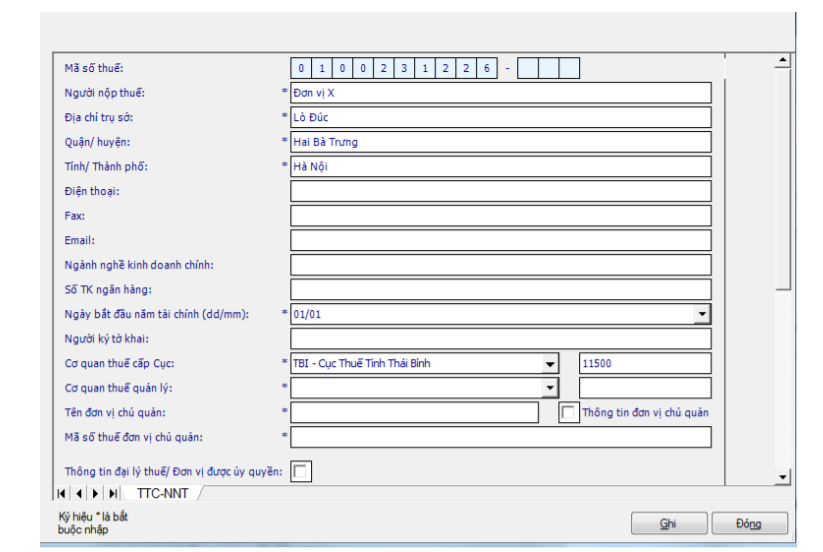
Lưu ý:
- Các trường đánh dấu * là các trường phải nhập
- Trường ngày bắt đầu năm tài chính phải là ngày đầu quý (01/01, 01/04, 01/07, 01/10). Giá trị này được sử dụng để xác định mẫu tờ khai TNDN tạm nộp quý và quyết toán TNDN năm.
1.6. Điều khiển lập dữ liệu
- Nhập theo danh sách: Trong thanh bar nhập thông tin có thể tích vào ô tam giác để chọn theo thuộc tính danh sách các giá trị đã chọn từ trước.
- Chọn phụ lục kê khai: Mục chọn là câu trả lời có hoặc không cho câu hỏi đi kèm. Đánh dấu tương ứng với câu trả lời có, khi đó sẽ xuất hiện dấu tích ngược lại là trả lời không. Kích nút chuột trái hoặc phím <Space> để đặt hoặc bỏ dấu tích . Nếu đánh dấu vào “Chọn phụ lục kê khai” thì cả 3 mục dưới sẽ được đánh dấu và ngược lại.
1.7. Hướng dẫn nhập mới, mở tờ khai mới
Trong menu kê khai chọn một tờ khai xuất hiện màn hình nhập kỳ tính thuế. Kỳ tình thuế sẽ hiển thị theo quý hoặc tháng tùy vào mẫu tờ khai.
- Nếu tờ khai có phụ lục đi kèm thì hệ thống sẽ hiển thị danh sách các phụ lục để lựa chọn. Chỉ những phụ lục được tích chọn mới được phép thể hiện sang option tiếp theo
- Sau khi chọn kỳ tờ khai của kỳ này đã được kê khai trước đó thì hệthống sẽ tự đánh dấu những phụ lục đã được kê khai trước đó. Nếu muốn xoá bỏ phụ lục thì vào màn hình kê khai cho phụ lục muốn xoá và bấm nút “Xoá”.
2. Tải phần mềm HTKK mới nhất
Tải phần mềm HTKK mới nhất update: 09/2020 từ Tổng cục Thuế để cập nhật những tính năng và tối ưu hóa vận hành trong thác tác trên phần mềm.
Phiên bản HTKK update từ ngày 15/09/2020 là phiên bản tối ưu nhất từ Tổng cục Thuế nhập nhật.
Xem thêm: Các lỗi thường gặp trên itaxviewer
Phần mềm hóa đơn điện tử CyberBill
- VPGD: Tầng 4, tòa nhà T608B, Tôn Quang Phiệt, Cổ Nhuế 1, Bắc Từ Liêm, TP. Hà Nội
- Hotline: 1900 2038
- Website: https://cyberbill.vn/
- Email: kinhdoanh@cyberlotus.com